Konvertera, redigera och komprimera videor/ljud i över 1000 format med hög kvalitet.
Opartisk granskning av de 8 bästa video-till-ljud-omvandlarna [för- och nackdelar]
När du gillar musiken i videon på sociala medier men inte vet vad låten heter, hur kan du ladda ner den från videon och njuta av den? Video till ljud-omvandlare är det enklaste sättet att göra det. Du kan konvertera video till MP3, som är av hög kvalitet och kompatibel med många plattformar. Läs mer för att lära dig om de 8 bästa video-till-ljud-omvandlarna för Mac och Windows från den här artikeln.
Guidelista
Del 1: Topp 4 video-till-ljud-omvandlare du bör prova Del 2: 4 enkla video till ljudkonverterare online [Windows/Mac] Del 3: Vanliga frågor om Video to Audio ConverterDel 1: Topp 4 video-till-ljud-omvandlare du bör prova
Här är fyra video-till-ljud-omvandlare, tillgängliga på Mac/Windows, som gör att du kan konvertera videor till MP3 och nästan alla populära ljudformat. Fortsätt läsa för att veta deras funktioner, för- och nackdelar med detaljerade jämförelser och välj den bästa för dig.
Topp 1: 4Easysoft Total Video Converter [Windows/Mac]
Om du vill konvertera video till högkvalitativt ljud med högre hastighet, 4Easysoft Total Video Converter måste vara den bästa video-till-ljud-omvandlaren du inte bör missa. Du kan använda denna utmärkta video-till-ljud-omvandlare för Mac/Windows för att konvertera video till MP3 med högkvalitativt ljud. Den tillhandahåller också olika video-/ljudformat och batchkonvertering. Dessutom har denna video-till-ljud-omvandlare redigeringsfunktioner för att redigera ljudet.

Anpassade inställningar för att få högkvalitativt ljud, som samplingshastighet och bithastighet.
Stöd batchkonvertering för att konvertera flera videofiler snabbare.
Tillhandahåll redigeringsfunktioner för att göra vacker musik från videon.
Konvertera videor till valfritt medialjudformat eller enhetsförinställningar.
100% Säker
100% Säker
Topp 2: Freemake Video Converter [Windows]
Freemake Video Converter är en kraftfull video-till-ljud-omvandlare på Windows. Och den stöder mer än 500 format, inklusive MP4, AVI, MKV, WMV, MP3, DVD, 3GP, SWF, FLV, etc. Du kan också använda grundläggande redigeringsfunktioner som att klippa, sammanfoga och rotera klipp. Dessutom ger den också många förinställningar för dig att justera ljudet därefter.y förinställningar för dig att justera ljudet därefter.
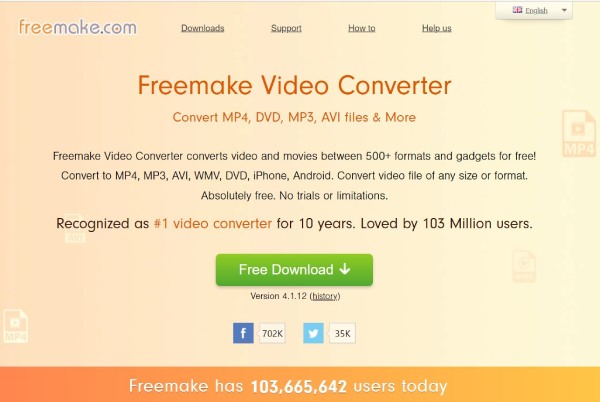
- Fördelar
- Tillhandahåller viktiga redigeringsfunktioner och massor av förinställningar.
- Gratis och lätt att använda för användare.
- Nackdelar
- Långsam omvandlingshastighet för en gratisversion.
- Den konverterade utdatafilen innehåller programvarans vattenstämplar.
Topp 3: Alla Video Converter Freeware [Mac]
Om du vill ha en Mac video-till-ljud-omvandlare med bra redigeringsfunktioner och anpassade inställningar kan du prova Any Video Converter Freeware. Det ger mer än 100 inmatningsformat och mer än 160 utdataformat. Dessutom kan du använda den för att bränna video till DVD eller AVCHD DVD. Dessutom är denna video-till-ljud-omvandlare gratis för åtkomst på Mac.
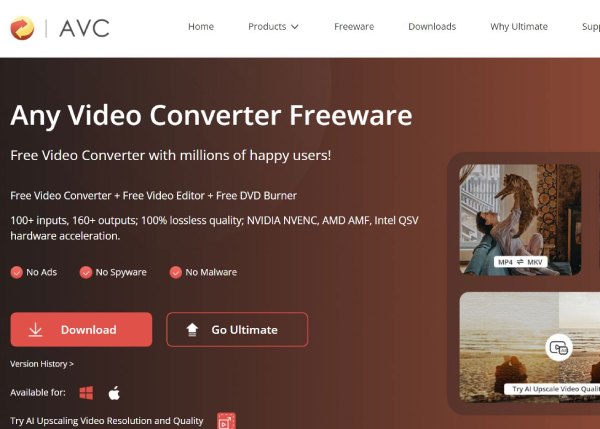
- Fördelar
- Tillhandahåll redigeringsfunktioner och anpassade inställningar för att justera video/ljudfiler.
- Stöd bränning av video till DVD.
- Nackdelar
- Inget svar när du använder vissa redigeringsfunktioner.
- Programvaran körs långsamt och orsakar systemloggning ibland.
Topp 4: iMovie [Mac]
iMovie är ett videoredigeringsprogram utvecklat av Apple. Så det här är en Mac-video-till-ljud-omvandlare. Den har många ljudredigeringsfunktioner för att göra otrolig musik. Dessutom har denna video-till-ljud-omvandlare ett enkelt gränssnitt som är användarvänligt.
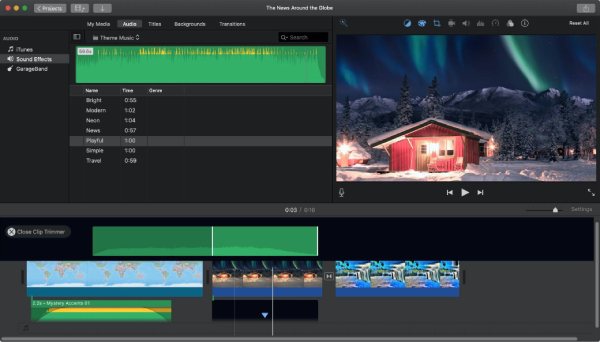
- Fördelar
- Enkelt gränssnitt och lätt att använda för användarna.
- Tillhandahåll många redigeringsverktyg för att redigera ljudfilen.
- Nackdelar
- De begränsade utdataformaten för ljud.
- Riklig lagring av denna video-till-ljud-omvandlare.
Del 2: 4 enkla video till ljudkonverterare online [Windows/Mac]
Om du inte vill ladda ner programvara för videokonvertering på din enhet, här är 4 enkla och gratis video-till-ljud-omvandlare online. Du kan lära dig om fördelarna och nackdelarna med de fyra onlineprogramvaran och välja att använda dem efter dina behov.
Topp 5: FreeConvert
FreeConvert är en lättanvänd online video-till-ljud-omvandlare som är tillgänglig för Mac, Windows och alla plattformar utan begränsningar. Den tillhandahåller även redigeringsfunktioner för att redigera ljud, inklusive justera volym, trimma ljud och lägga till effekter till ljud. Dessutom kommer det att skydda dina filer och automatiskt radera filposter efter 2 timmar.
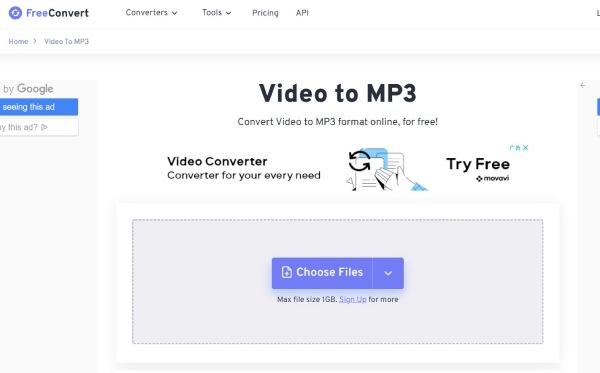
- Fördelar
- Ange anpassade inställningar för att justera ljudfilen.
- Gratis och lätt att använda utan att ladda ner någon programvara.
- Nackdelar
- Ingen batchkonvertering och anpassade inställningar.
- Långsam konverteringshastighet och den maximala filstorleken är 1 GB.
Topp 6: Online Audio Converter
Om du vill anpassa bithastigheten för ljudet kan du prova Online Audio Converter. Denna utmärkta video-till-ljud-omvandlare stöder batchkonvertering, som kan konvertera flera videor samtidigt. Dessutom ger den också avancerade inställningar för att justera ljudet, såsom kvalitet, bithastighet och frekvens.
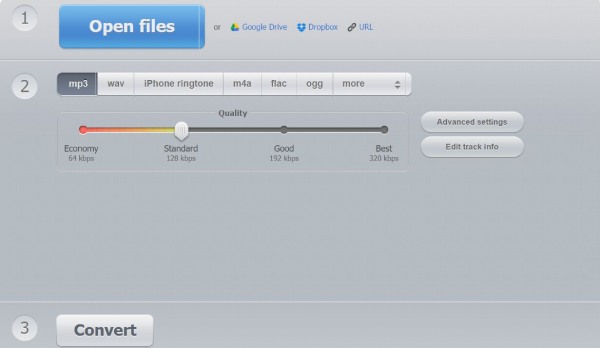
- Fördelar
- Ge batchkonvertering och anpassade inställningar.
- Stöd extrahera ljud från en videofil.
- Nackdelar
- Långsam uppladdning och konverteringshastighet.
- Begränsat format stöd jämfört med professionella verktyg.
Topp 7: CloudConvert
CloudConvert är en berömd video-till-ljud-omvandlare online för Mac,/Windows/Linux som kan stödja mer än 200 format. Det kan också konvertera flera videor till MP3 eller andra vanliga ljudformat i en batch. Dessutom kan du använda detta onlineverktyg för att anpassa inställningarna för ljudet, inklusive bithastighet, kanaler och samplingshastighet.
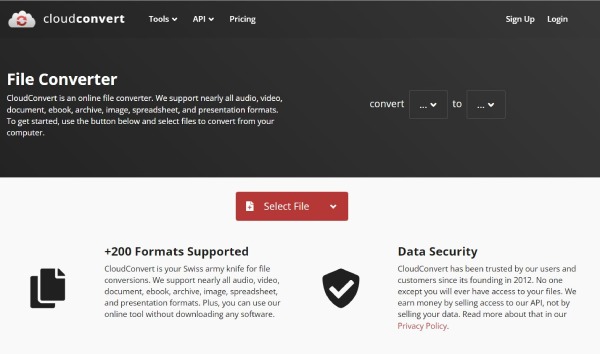
- Fördelar
- Ge batchkonvertering och anpassade inställningar.
- Gratis och enkelt gränssnitt för användare.
- Nackdelar
- Färre redigeringsfunktioner för att redigera ljudet.
- Maximalt 25 konverteringar per dag.
Topp 8: Konvertera online
Konvertera online är också en online-video-till-ljud-omvandlare som stöder mer än 150 källformat. Du kan också använda denna omvandlare för att extrahera ljud från video. Dessutom ger den anpassade inställningar för att justera ditt ljud, inklusive bithastighet, frekvens och kanaler.
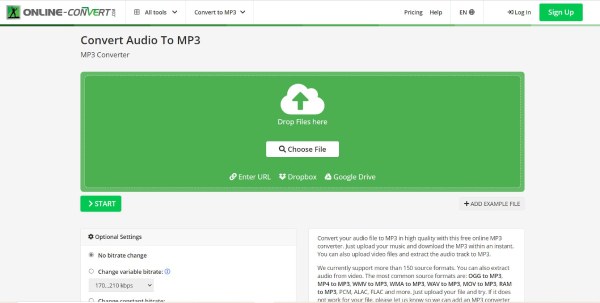
- Fördelar
- Stöd extrahera ljud från video och mer än 150 format.
- Ge anpassade inställningar för att justera parametrarna för ljudet.
- Nackdelar
- Ingen batchkonvertering för en gratisversion.
- Långsam konverteringshastighet och färre redigeringsfunktioner.
Del 3: Vanliga frågor om Video to Audio Converter
-
Vilket ljudformat är bäst att konvertera videon till?
Det är bättre att konvertera till MP3-format. MP3-formatet är inte bara litet i lagringsutrymme utan också kompatibelt med nästan alla medieplattformar.
-
Hur konverterar man videor till ljud via VLC Media Player?
Du bör starta VLC och klicka på Media knappen för att välja Konvertera/spara alternativet för att lägga till filen i programvaran. Klicka sedan på profilknappen för att välja MP3 eller andra vanliga ljudformat som utdataformat. Slutligen kan du klicka på Start-knappen för att konvertera MP4 till MP3 på Mac.
-
Finns det några video-till-ljud-omvandlare gratis utan videostorleksbegränsningar?
Ja, självklart. Du kan använda VLC och Handbrake för att konvertera video till ljud gratis utan videostorleksbegränsningar. Men konverteringshastigheten är långsam när du använder dem för att konvertera den stora videon. Du kan också använda 4Easysoft Total Video Converter för att konvertera en video snabbare.
Slutsats
Nu känner du till de 8 video-till-ljud-omvandlarna på Mac, Windows och Online. Du kan dela dem med dina vänner eller välja en att använda enligt dina behov och preferenser. När du inte vill ladda ner någon programvara, de fyra enkla och gratis video-till-ljud-omvandlarna online, kan du välja vilken du vill. Om du vill njuta av fler funktioner, 4Easysoft Total Video Converter måste vara det första valet för dig.


